
|
|
|
Aceasta lucrarea se va ocupa de animarea desenelor realizate cu SolidWorks. Posibilitatile oferite de program pentru animarea asamblarilor realizate cu acest program sunt:
Rotirea asamblarii,
Explodarea animata a asamblarii,
Realizarea animata a asamblarii.
Pe langa posibilitatea animarii asamblarilor exista si posibilitatea inregistrarii acestor animatii ca si fisiere cu extensia .avi.
Posibilitatile oferite de SolidWorks pentru animarea asamblarilor sunt: folosirea Animation Wizard -ului care permite realizarea rapida a unei animatii constand in rotirea, explodarea sau asamblarea, fara a putea insa interveni decat la durata animatiei si momentul inceperii acesteia si crearea pas cu pas a animatiei.
Se va lua ca exemplu pentru realizarea animatiei asamblarea menghinei.
1. Realizarea animatiei cu ajutorul Animation Wizard-ului
Bara de elemente pentru Animator cuprinde o serie de butoane folosite pentru crearea, inregistrarea, si vizualizarea animatiei realizate.
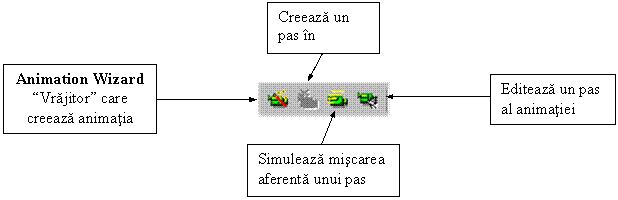
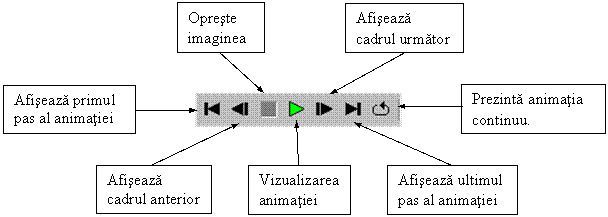
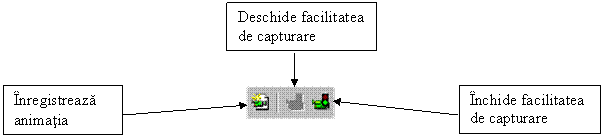
Pentru crearea unei animatii cu ajutorul Animation Wizard se apeleaza din meniul Animation comanda Animation wizard sau se apasa butonul aferent.
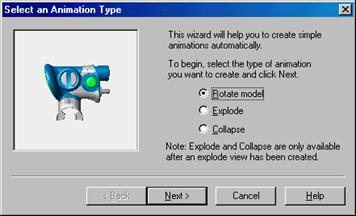 Se deschide o fereastra de dialog care
permite, in mai multe etape consecutive, crearea animatiei.
Se deschide o fereastra de dialog care
permite, in mai multe etape consecutive, crearea animatiei.
Aceasta prima etapa permite alegerea tipului de animatie dorit, respectiv
Rotirea
Explodarea
Asamblarea
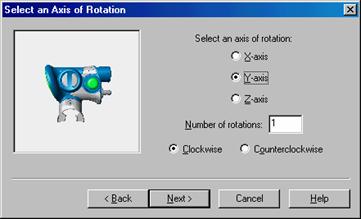
Ce-a de-a doua etapa se pot alege
Directia de rotatie
Numarul de rotatii
Sensul de rotatie
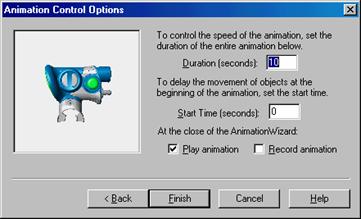
In cea de-a treia etapa se stabilesc
Durata animatiei
Momentul inceperii animatiei
Se poate stabili, de asemenea, daca animatia va fi vizionata sau inregistrata
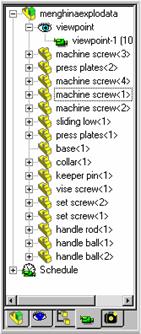
Dupa parcurgerea acestor etape, se apasa butonul Finish iar animatia va putea fi gasita in AnimationManager.
Fereastra reprezentata in figura este AnimationManager si se poate deschide de la butonul specific din partea de jos a ferestrei. Fiecare din elementele care intra in componenta asamblarii si deci a animatiei este reprezentat aici.
La o animatie reprezentand explodarea unei asamblari creata cu Animation Wizard NU vor aparea semnele grafice care sa arate animatia la fiecare elemente in parte ci doar la viewpoint, deoarece animatia in cazul Wizard-ului se face global pentru toate elementele asamblarii.
In cazul alegerii acestei variante trebuie sa se stie ca durata specificata pentru animatie este durata totala a miscarii elementelor.
2. Realizarea animatiei pas cu pas
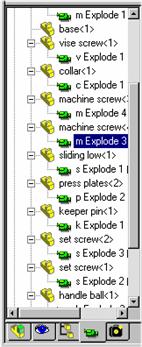 In cazul acestei variante
posibilitatile sunt mult mai mari. Se poate misca fiecare
element in parte pe durata dorita si decalate unele de altele. Unui
element I se pot aplica chiar mai multe miscari.
In cazul acestei variante
posibilitatile sunt mult mai mari. Se poate misca fiecare
element in parte pe durata dorita si decalate unele de altele. Unui
element I se pot aplica chiar mai multe miscari.
In cazul animatiei pas cu pas se parcurg mai multe etape:
Realizarea unei animatii cu ajutorul Animation Wizard-ului,
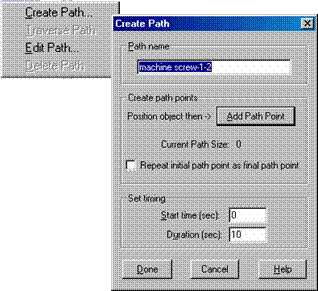
In fereastra Animation Manager se selecteaza fiecare element in parte
si se apasa pe butonul din dreapta al mouse-ului. Va aparea un
meniu din care se alege Create Path
![]()
Prin folosirea butonului fiecare element selectat se va muta in pozitia dorita dupa care se apasa butonul Add Path Point. Se va stabili apoi momentul in care elementul respectiv isi va incepe miscarea (Start time). Daca se doreste modificarea unui pas se alege optiunea Edit Path. Daca se selecteaza din AnimationManager unul din pasii creati si se apasa butonul din dreapta al mouse-ului se poate alege optiunea Traverse Path care va simula traseul si miscarea elementului sau se poate alege optiunea Delete Path care va duce la eliminarea din schema a pasului respectiv.
In cazul unei asamblari la care se doreste realizarea unei animatii cat mai detaliate se va incepe stabilirea timpului de inceput al miscarii la 10 secunde si se va mari timpul cu cate 10 secunde sau mai mult (in functie de preferinte) pentru fiecare element care va fi deplasat de la locul initial.
Dupa verificarea tuturor detaliilor in ceea ce priveste timpul si modul de miscare a elementelor asamblarii se poate vedea rezultatul animatiei prin comanda Play (vizualizarea animatiei). Toate celelalte comenzi, de intrerupere a filmului, de vizualizarea a ultimului sau primului cadru, a celui anterior sau urmator pot fi folosite pentru corectarea unor eventuale erori sau pentru simple stop cadru pe unele secvente.
Comanda Loop (continuu) permite rularea continua a filmului de animatie pana la oprirea voita a acestuia.
Inregistrarea animatiei se va face intr-un fisier cu extensia .avi si va putea fi vazuta pe orice calculator care are un sistem Windows indiferent de existenta sau nu a programului SolidWorks pe acel calculator.